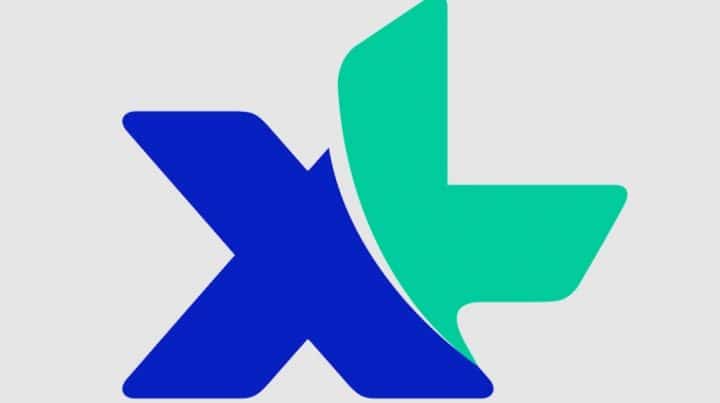인디홈 인터넷망이 아예 연결이 안되면 짜증이 나겠죠? 해결책은 공부다 재설정하는 방법 와이파이 인디홈.
불안정한 네트워크를 겪고 있는 인디홈 와이파이 사용자라면 당황할 필요가 없습니다.
왜냐하면 IndiHome Wifi를 재설정하는 것, 즉 이 성가신 연결 문제를 극복하는 효과적인 방법이 있기 때문입니다.
네, 인터넷 네트워크에 장애가 발생하기 시작하면 재설정하는 것이 IndiHome Wifi를 최상의 성능으로 복원하는 효과적인 단계가 될 수 있습니다. 방법이 궁금하신가요?
걱정하지 마세요. 이 기사에서는 IndiHome Wi-Fi를 재설정하는 3가지 방법에 대한 완전한 가이드를 제공합니다. 이 방법은 효과가 보장되고 느린 연결 문제 없이 자유롭게 서핑할 수 있도록 해줍니다!
또한 읽으십시오: 노트북의 WiFi 신호를 강화하는 5가지 쉬운 방법
IndiHome Wi-Fi를 재설정하는 방법
IndiHome Wifi를 재설정하는 방법에는 여러 가지가 있습니다. 다음은 작동이 보장되는 IndiHome Wifi를 재설정하는 3가지 방법입니다.
모뎀을 통해 재설정

IndiHome 모뎀을 통해 재설정하는 것이 가장 쉬운 방법입니다. 이 방법은 추가 장치나 애플리케이션이 필요하지 않으므로 집에서 직접 할 수 있습니다.
IndiHome 모뎀을 통해 재설정을 수행하는 단계는 다음과 같습니다.
- IndiHome 모뎀에서 재설정 버튼을 찾으세요. 재설정 버튼은 일반적으로 모뎀의 뒷면이나 측면에 있습니다. 재설정 버튼은 일반적으로 "Reset" 또는 "WPS"라는 단어로 표시되어 있습니다.
- 재설정 버튼을 10~15초 동안 길게 누릅니다. 바늘이나 이쑤시개 등 뾰족한 물건을 사용하여 재설정 버튼을 누르세요.
- 10~15초 후에 재설정 버튼을 놓습니다.
- IndiHome 모뎀이 다시 켜질 때까지 기다리세요.
IndiHome 모뎀이 다시 켜지면 Wi-Fi 이름, Wi-Fi 비밀번호 등 IndiHome Wi-Fi를 재설정하라는 메시지가 표시됩니다. 화면에 나타나는 지침을 따를 수 있습니다.
또한 읽으십시오: 가장 느린 Indihome Wifi 2023을 극복하는 방법
MyIndiHome 애플리케이션을 통해

이 방법은 IndiHome의 기술자 지원이 필요하지 않습니다. MyIndiHome 애플리케이션을 통해 IndiHome Wifi를 재설정하는 단계는 다음과 같습니다.
- 마이인디홈 애플리케이션을 엽니다.
- IndiHome 사용자 이름과 비밀번호를 입력하세요.
- "와이파이" 메뉴를 클릭하세요.
- “재설정” 버튼을 클릭하세요.
- 화면에 나타나는 지침을 따르십시오.
"재설정" 버튼을 클릭하면 IndiHome Wifi 재설정을 확인하는 메시지가 표시됩니다. 프로세스를 완료하려면 화면에 나타나는 지침을 따르십시오.
또한 읽으십시오: Snapdragon 600 HP에서 연결된 Wi-Fi 비밀번호를 확인하는 방법
전화 통화를 통해
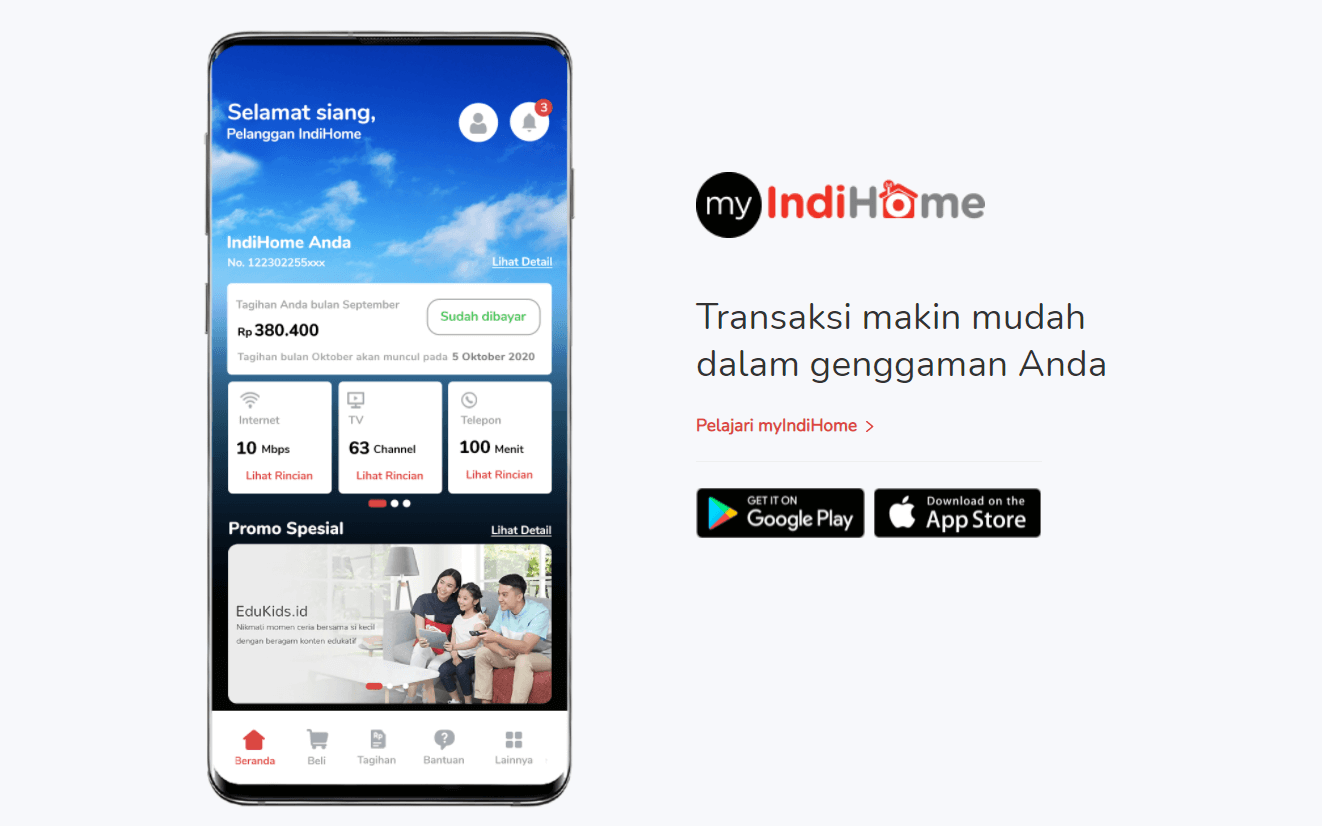
IndiHome 모뎀이나 MyIndiHome 애플리케이션을 통해 IndiHome Wifi를 재설정할 수 없는 경우 IndiHome 콜센터에 문의하세요. 단계는 다음과 같습니다.
- 인디홈 콜센터 147번으로 연락주세요.
- 인디홈 콜센터 상담원과 연결될 때까지 기다리세요.
- 겪고 있는 문제를 설명하세요.
- 인디홈 콜센터 상담원이 인디홈 와이파이 재설정을 도와드릴 것입니다.
인디홈 와이파이를 재설정한 후에는 와이파이 이름, 와이파이 비밀번호 등 인디홈 와이파이를 재설정해야 합니다. IndiHome Wifi가 다시 켜졌을 때 화면에 나타나는 지침을 따르세요.
또한 읽으십시오: 원활한 연결을 위해 HP의 WiFi 신호를 강화하는 5가지 방법
IndiHome Wi-Fi 문제 방지를 위한 팁

IndiHome Wi-Fi 문제를 방지하려면 다음 팁을 따르세요.
모뎀 위치 확인
안정적인 연결을 위해서는 IndiHome Wifi 모뎀의 위치가 매우 중요합니다. IndiHome Wi-Fi 모뎀이 개방된 장소에 있고 벽, 가구 또는 기타 전자 장치와 같은 다른 물체에 의해 가려져 있지 않은지 확인하세요.
장치가 항상 업데이트되어 있는지 확인하세요
오래된 하드웨어와 소프트웨어로 인해 IndiHome Wifi에 문제가 발생할 수 있습니다.
따라서 IndiHome Wifi 모뎀 하드웨어와 소프트웨어가 항상 업데이트되어 있는지 확인하세요.
IndiHome Wi-Fi 채널 변경
너무 바쁜 Wi-Fi 채널은 Wi-Fi 연결에 문제를 일으킬 수 있습니다. 따라서 IndiHome Wifi 채널을 변경해 보시기 바랍니다. Wifi 분석기 애플리케이션을 사용하면 가장 적게 사용되는 Wi-Fi 채널을 확인할 수 있습니다.
또한 읽으십시오: 노트북의 WiFi 신호를 강화하는 5가지 쉬운 방법
5GHz 모드 활성화
5GHz 모드는 2.4GHz 모드보다 더 빠른 속도를 제공합니다. 그러나 5GHz 모드는 범위가 더 짧습니다.
사용하는 기기가 5GHz 모드를 지원하고, Wi-Fi 신호 범위가 그리 멀지 않으면 5GHz 모드를 사용할 수 있습니다.
신호 부스터(Wi-Fi 확장기) 사용
신호 부스터(Wi-Fi 확장기)는 Wi-Fi 신호 범위를 늘리는 데 도움이 될 수 있습니다. 따라서 집의 Wi-Fi 신호 범위가 너무 멀지 않으면 Wi-Fi 신호 부스터를 사용할 수 있습니다.
작동이 보장되는 IndiHome Wifi를 재설정하는 3가지 방법에 대한 정보입니다. 이 정보가 문제를 겪고 있는 분들에게 도움이 되기를 바랍니다.
또한 읽으십시오: Indihome WiFi 비밀번호를 변경하는 방법 2023
디지털 제품을 구매하고 게임을 저렴하고 빠르게 충전하고 싶은 분들은 바로 가보세요. VCGamers 마켓플레이스, 많은 흥미로운 프로모션이 기다리고 있습니다!